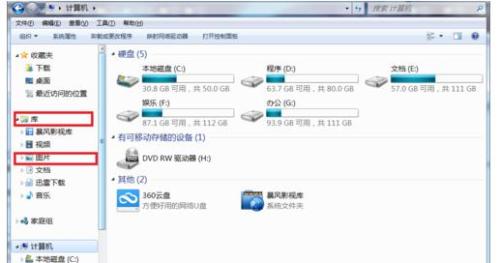
今天教程和大家分享win7系统更改库位置的方法,库是一个新的概念,它是一个虚拟的文件夹目录,通过库可以方便管理存放在不同位置的文件夹。大家可以自定义win7库的位置,这样方便打开自己的图片、文档、视频等。那么win7系统怎么更改库位置?在这里小编给大家介绍win7系统更改库位置的方法。
具体方法如下:
1、打开“计算机”,找到“库”;
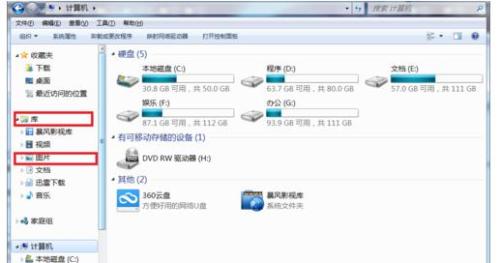
2、单击“图片”,再打开的窗口中找到左上角“一个位置”;
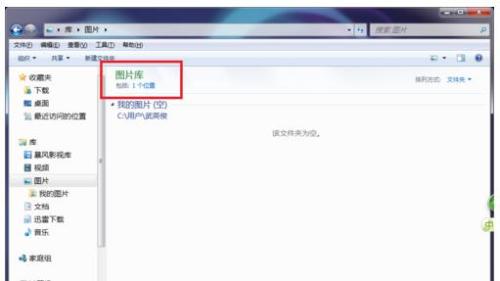
3、单击打开,找到“添加”;
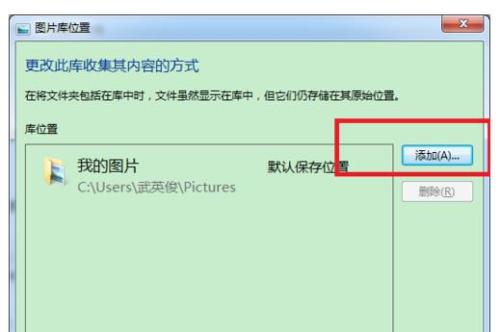
4、找到电脑中图片存放位置,单击“包括文件夹”;

5、删除系统默认的保存位置;
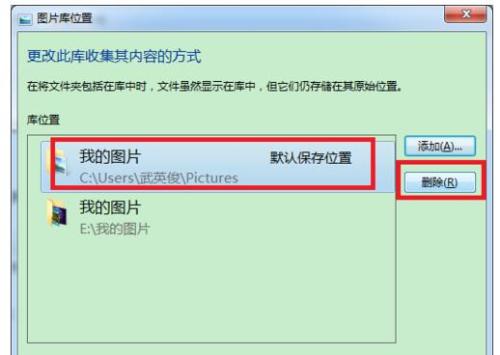
6、将自己定义的路径添加为默认,单击确定;
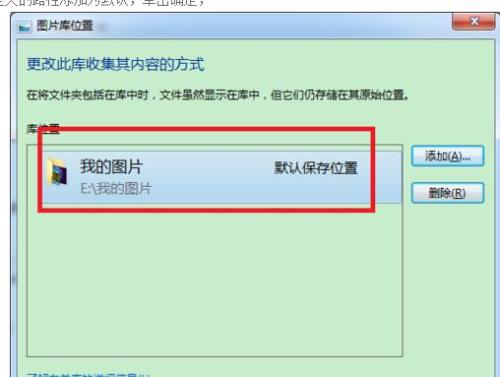
7、库位置就修改好了,其他库的位置可以参照此方法。

参考以上教程设置之后,win7系统成功更改库位置了,简单实用的小技巧,希望对大家有所帮助!
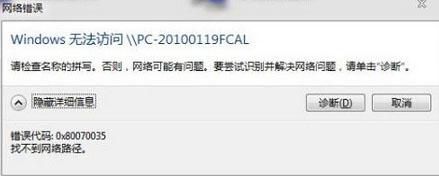
win7系统提示找不到网络路径
win7系统提示找不到网络路径 win7系统提示找不到网络路径 一.当电脑出现找不到网络路径,错误0x80070035时,首先就得检查电脑的网络以及ip是否(0)人阅读时间:2023-05-27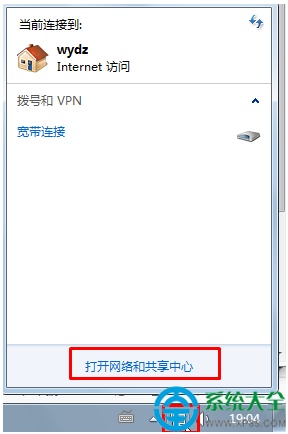
win7系统怎样把公用网络改家庭网络?(win7系统怎样把公用网络改家庭网络名称)
win7系统怎样把公用网络改家庭网络? win7系统怎样把公用网络改家庭网络? 1.点击右下角的网络图标,选择"打开网络和共享中心"; 2.点击"查看活动网(0)人阅读时间:2023-05-27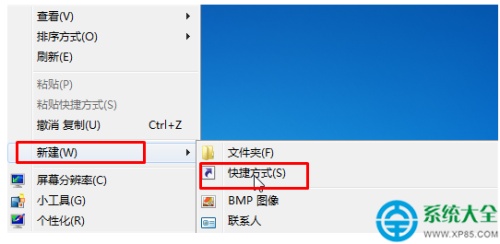
Win7系统笔记本电脑怎样清除粘贴板内容?
Win7系统笔记本电脑怎样清除粘贴板内容? Win7系统笔记本电脑怎样清除粘贴板内容? 1.在桌面上单击右键,选择"新建"-"快捷方式"; 2.在"请输入对(0)人阅读时间:2023-05-27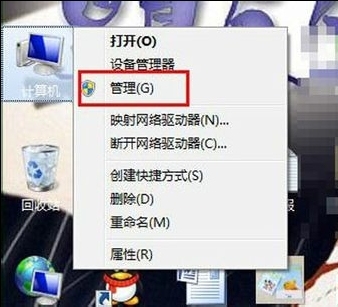
win7系统怎么查看开机时间
win7系统怎么查看开机时间 win7系统怎么查看开机时间 首先右键点击计算机,打开管理. 接着点击系统工具--事件查看器. 点击windows日志--系统.(0)人阅读时间:2023-05-27win7系统提示找不到网络路径
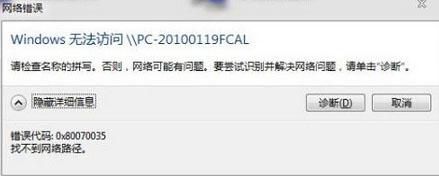 win7系统提示找不到网络路径 win7系统提示找不到网络路径 一.当电脑出现找不到网络路径,错误0x80070035时,首先就得检查电脑的网络以及ip是否..2023-05-27
win7系统提示找不到网络路径 win7系统提示找不到网络路径 一.当电脑出现找不到网络路径,错误0x80070035时,首先就得检查电脑的网络以及ip是否..2023-05-27win7系统怎样把公用网络改家庭网络?(win7系统怎样把公用网络改家庭网络名称)
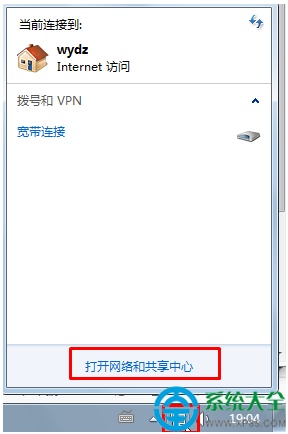 win7系统怎样把公用网络改家庭网络? win7系统怎样把公用网络改家庭网络? 1.点击右下角的网络图标,选择"打开网络和共享中心"; 2.点击"查看活动网..2023-05-27
win7系统怎样把公用网络改家庭网络? win7系统怎样把公用网络改家庭网络? 1.点击右下角的网络图标,选择"打开网络和共享中心"; 2.点击"查看活动网..2023-05-27Win7系统笔记本电脑怎样清除粘贴板内容?
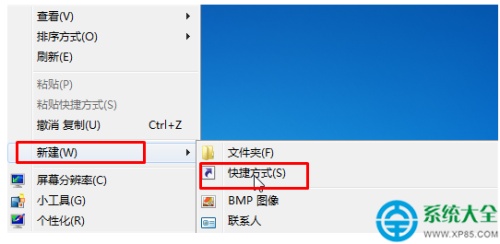 Win7系统笔记本电脑怎样清除粘贴板内容? Win7系统笔记本电脑怎样清除粘贴板内容? 1.在桌面上单击右键,选择"新建"-"快捷方式"; 2.在"请输入对..2023-05-27
Win7系统笔记本电脑怎样清除粘贴板内容? Win7系统笔记本电脑怎样清除粘贴板内容? 1.在桌面上单击右键,选择"新建"-"快捷方式"; 2.在"请输入对..2023-05-27win7系统怎么查看开机时间
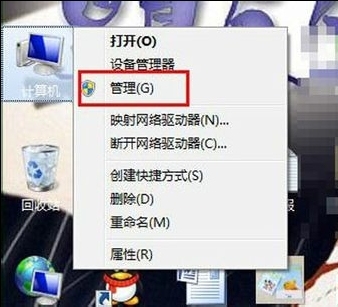 win7系统怎么查看开机时间 win7系统怎么查看开机时间 首先右键点击计算机,打开管理. 接着点击系统工具--事件查看器. 点击windows日志--系统...2023-05-27
win7系统怎么查看开机时间 win7系统怎么查看开机时间 首先右键点击计算机,打开管理. 接着点击系统工具--事件查看器. 点击windows日志--系统...2023-05-27